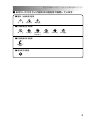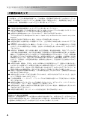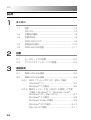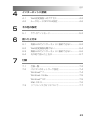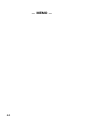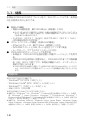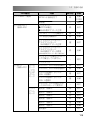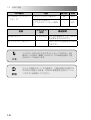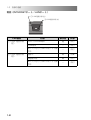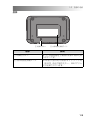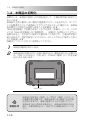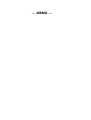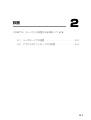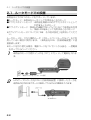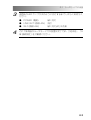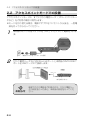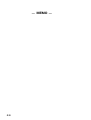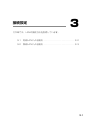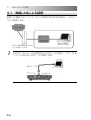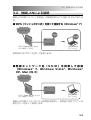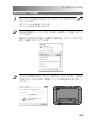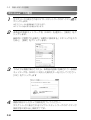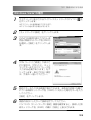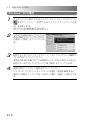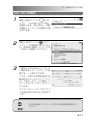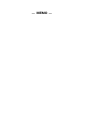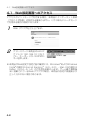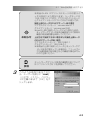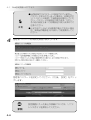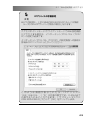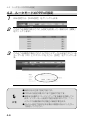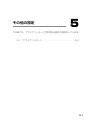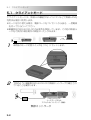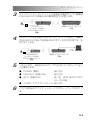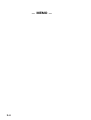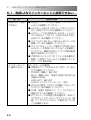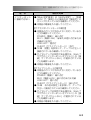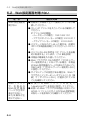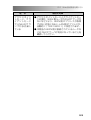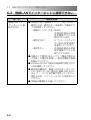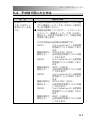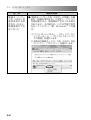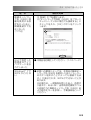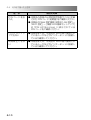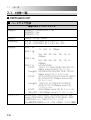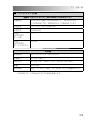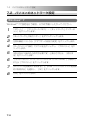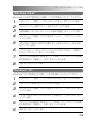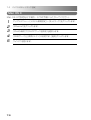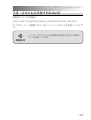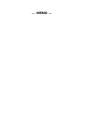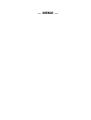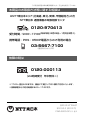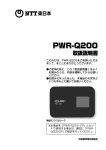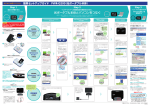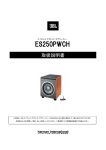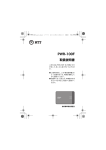Download 「PWR-Q200-OP」 取扱説明書(PDFファイル
Transcript
PWR-Q200-OP 取扱説明書 このたびは、PWR-Q200-OPをご利用いただ きまして、まことにありがとうございます。 ●ご使用の前に、この「取扱説明書」をよく お読みのうえ、内容を理解してからお使い ください。 ●お読みになったあとも、本商品のそばなど いつも手もとに置いてお使いください。 Wi-Fiクレードル 技術基準適合認証品 安全にお使いいただくために必ずお読みください この取扱説明書には、あなたや他の人々への危険や財産への損害を未然に防ぎ、本商 品を安全にお使いいただくために、守っていただきたい事項を示しています。 その表示と図記号の意味は次のようになっています。内容をよく理解してから本文を お読みください。 本書中のマーク説明 警告 この表示を無視して、誤った取り扱いをすると、人 が死亡または重傷を負う可能性が想定される内容を 示しています。 注意 この表示を無視して、誤った取り扱いをすると、人 が傷害を負う可能性が想定される内容および物的損 害のみの発生が想定される内容を示しています。 お願い この表示を無視して、誤った取り扱いをすると、本 商品の本来の性能を発揮できなかったり、機能停止 を招く内容を示しています。 商品の取り扱いにあたって注意すべき事項です。 お知らせ メモ 参照 2 商品の取り扱いに関する補足事項、知っておくべき 事項です。 関連のある項目やページや情報を記しています。 安全にお使いいただくために必ずお読みください ■ お守りいただきたい内容を次の図記号で説明しています。 ■ 警告・注意を促す記号 注 意 発火注意 感電注意 ■ 行為を禁止する記号 禁 止 火気禁止 風呂等での 使用禁止 分解禁止 水ぬれ禁止 ぬれ手禁止 ■ 行為を指示する記号 電源プラグ を抜け ■ 指示を守る記号 3 安全にお使いいただくために必ずお読みください ご使用にあたって この装置は、クラス B 情報技術装置です。この装置は、家庭環境で使用することを目的としていま すが、この装置がラジオやテレビジョン受信機に近接して使用されると、受信障害を引き起こすこ とがあります。取扱説明書にしたがって正しい取り扱いをして下さい。 ● ご使用の際は取扱説明書にしたがって正しい取り扱いをしてください。 ● 本書で説明に使用している画面表示は一例です。お使いの Web ブラウザやお使いの OS バージョ ンによって画面のレイアウトやボタン名称などが異なります。 ● 本商品の仕様は国内向けとなっておりますので、海外ではご利用できません。 This equipment is designed for use in Japan only and cannot be used in any other country. ● 本商品を日本国外で使用された場合、当社は一切の責任を負いかねます。 ● 本商品を運用した結果の他への影響については、上記に関わらず責任は負いかねますのでご了承 ください。 ● 本商品は一般的な家庭の OA 機器としてお使いください。万一、一般 OA 機器以外として使用 されたことにより損害が発生した場合、当社はいかなる責任も負いかねますので、あらかじめご 了承ください。 ● 本商品は、医療機器、原子力設備や機器、航空宇宙機器、輸送設備や機器、兵器システムなどの 人命に関わる設備や機器、および海底中継器、宇宙衛星などの高度な信頼性を必要とする設備や 機器としての使用またはこれらに組み込んでの使用は意図されておりません。これら、設備や機 器、制御システムなどに本商品を使用され、本商品の故障により、人身事故、火災事故、社会的 な損害などが生じても、当社ではいかなる責任も負いかねます。設備や機器、制御システムなど において、冗長設計、火災延焼対策設計、誤動作防止設計など、安全設計に万全を期されるよう ご注意願います。 ● 本商品の故障、誤動作、不具合、あるいは停電などの外部要因によって、通信などの機会を逸し たために生じた損害や万一本商品に登録された情報内容が消失してしまうことなどの純粋経済 損失につきましては、当社は一切その責任を負いかねますので、あらかじめご了承ください。本 商品に登録された情報内容は、別にメモをとるなどして保管くださるようお願いします。 ● 本書に、他社商品の記載がある場合、これは参考を目的としたものであり、記載商品の使用を強 制するものではありません。 ● 本書の内容につきましては万全を期しておりますが、お気づきの点がございましたら、当社の サービス取扱所へお申し付けください。 ● この取扱説明書、ハードウェア、ソフトウェアおよび外観の内容について将来予告なしに変更す ることがあります。 ● 本商品に搭載されているソフトウェアの解析(逆コンパイル、逆アセンブル、リバースエンジニ アリングなど)、コピー、転売、改造を行うことを禁止します。 ● 本商品を紛失・毀損した場合および解約後に返却いただけない場合は、補償金を申し受けますの であらかじめご了承ください。 ● 本商品の譲渡や転売(オークションへの出品を含む)等の行為は禁止します。 【返却される場合の留意事項】 本商品は、お客様固有のデータを登録または保持可能な商品です。本商品内のデータ流出などによ る不測の損害を回避するために、本商品を返却される際には、取扱説明書をご覧のうえ、本商品内 に登録または保持されたデータを消去くださいますようお願いいたします。 4 安全にお使いいただくために必ずお読みください 厳守事項 ● ユーザ ID とパスワードの取り扱いについて ユーザ ID とパスワードはお客様の大切な個人情報です。入力は必ずお客様 自身で行ってください。 ● 取扱説明書の内容について 機能追加などにより本書の内容は予告なく変更されることがあります。機能 追加や変更などに関するサポート情報につきましては、以下のホームページ の更新情報を定期的に閲覧していただくことを推奨します。 当社ホームページ NTT 東日本 http://web116.jp/ced/ 本商品は、「外国為替及び外国貿易法」の規定により輸出規制対象品に該当 する場合があります。国外に持ち出す際には、日本国政府の輸出許可申請な どの手続きが必要になる場合があります。 5 安全にお使いいただくために必ずお読みください 警 告 設置場所 ● 風呂、シャワー室への設置禁止 風呂場やシャワー室などでは使用しないでください。 漏電して、火災・感電の原因となります。 ● 水のかかる場所への設置禁止 水のかかる場所で使用したり、水にぬらすなどして使用しない でください。 漏電して、火災・感電の原因となります。 ● 本商品や電源アダプタ(電源プラグ)のそばに、 水や液体の入っ た花びん、植木鉢、コップ、化粧品、薬用品などの容器、また は小さな金属類を置かないでください。本商品や電源アダプタ (電源プラグ)に水や液体がこぼれたり、小さな金属類が中に 入った場合、火災・感電の原因となることがあります。 ● 本商品や電源アダプタ(電源プラグ)を次のような環境に置か ないでください。火災・感電・故障の原因となることがあります。 ・ 屋外、直射日光が当たる場所、暖房設備やボイラ−の近くな どの温度が上がる場所 ・ 調理台のそばなど、油飛びや湯気の当たるような場所 ・ 湿気の多い場所や水・油・薬品などのかかる恐れがある場所 ・ ごみやほこりの多い場所、鉄粉、有毒ガスなどが発生する 場所 ・ 製氷倉庫など、特に温度が下がる場所 ● 自動ドア、火災報知機などの自動制御機器の近くに置かないで ください。 本商品からの電 波 が自動 制 御 機 器に影 響を及ぼ すことがあ り、誤動作による事故の原因となることがあります。 6 安全にお使いいただくために必ずお読みください 警 告 こんなときは ● 発煙したり変なにおいがした場合 万一、煙が出ている、変なにおいがするなどの異常状態のま ま使用すると、火災・感電の原因となることがあります。電源 アダプタ(電源プラグ)を抜いて、煙が出なくなるのを確認し、 当社のサービス取扱所に修理をご依頼ください。お客様によ る修理は危険ですから絶対におやめください。 ● 水が装置内部に入った場合 万一、本商品やケーブル、モジュラージャックの内部に水など が入った場合は、すぐに電源アダプタ(電源プラグ)を抜いて、 当社のサービス取扱所にご連絡ください。そのまま使用する と漏電して、火災・感電の原因となります。 ● 異常音がしたり、本商品が熱くなっている場合 本商品から異常音がしたり、本商品が熱くなっている状態の まま使用すると、火災・感電の原因となることがあります。す ぐに電源アダプタ(電源プラグ)を抜いて、当社のサービス取 扱所に修理をご依頼ください。 ● 異物が装置内部に入った場合 本商品の通風孔などから内部に金属類や燃えやすいものなど の異物を差し込んだり、落としたりしないでください。万一、 異物が入った場合は、すぐに電源アダプタ(電源プラグ)を抜 いて、当社のサービス取扱所にご連絡ください。 そのまま使用すると、火災・感電の原因となります。 特にお子様のいるご家庭ではご注意ください。 ● 破損した場合 万一、落としたり、破損した場合は、すぐに電源アダプタ(電 源プラグ)を抜いて、当社のサービス取扱所にご連絡ください。 そのまま使用すると、火災・感電の原因となることがあります。 ● 電源アダプタの取り扱い注意 付属の電源アダプタ以外を使用したり、付属の電源アダプタ を他の製品に使用したりしないでください。火災・感電の原因 となることがあります。 また、電源アダプタに物を載せたり、掛けたりしないでくださ い。過熱し、火災・感電の原因となることがあります。 7 安全にお使いいただくために必ずお読みください 警 告 ● 電源アダプタの設置の注意 電源アダプタは風通しの悪い狭い場所(収納棚や本棚の後ろ など)に設置しないでください。過熱し、火災や破損の原因 となることがあります。 また、電 源 アダ プタ本体を宙吊りに設 置しないでください。 電源プラグと電源コンセント間に隙間が発生し、ほこりによる 火災が発生する可能性があります。 電源アダプタ(電源プラグ)は容易に抜き差し可能な電源コ ンセントに差し込んでください。 ● 電源コードが傷んだ場合 電源コードが傷んだ(芯 線の露出・断線など)状態のまま使 用すると火災・感電の原因となります。すぐに電源アダプタ(電 源プラグ)を電源コンセントから抜いて、当社のサービス取 扱所に修理をご依頼ください。 ● 電源コードの取り扱い注意 電源コードを傷つけたり、破損したり、加工したり、無理に曲 げたり、引っ張ったり、ねじったり、束ねたりしないでください。 火災・感電の原因となります。 重い物を載せたり、加熱したりしないでください。電源コード が破損し、火災・感電の原因となります。 禁止事項 ● 延長コード利用の禁止 電源アダプタ(電源プラグ)のコードには、延長コードは使わ ないでください。火災の原因となることがあります。 ● たこ足配線の禁止 本商品の電源コードは、たこ足配線にしないでください。た こ足配線にするとテーブルタップなどが過熱・劣化し、火災の 原因となります。 ● 商用電源以外の使用禁止 AC100 ± 10V(50/60Hz)の商用電 源 以 外では絶 対に使 用しないでください。火災・感電の原因となります。 差込口が 2 つ以上ある壁などの電源コンセントに他の電気製 品の電源アダプタ(電源プラグ)を差し込む場合は、合計の 電流値が電源コンセントの最大値を超えないように注意して ください。火災・感電の原因となります。 8 安全にお使いいただくために必ずお読みください 警 告 ● 本商品は家庭用の電子機器として設計されております。人命に 直接かかわる医療機器や、極めて高い信頼性を要求されるシ ステム(幹線通信機器や電算機システムなど)では使用しない でください。 ● 分解改造の禁止 本商品を分解・改造しないでください。火災・感電の原因とな ります。 ● ぬらすことの禁止 本商品や電源アダプタ(電源プラグ)、ケーブル、モジュラー ジャックに水が入ったりしないよう、また、ぬらさないように ご注意ください。漏電して火災・感電の原因となります。 また、L AN ケーブルのモジュラープラグがぬれた場合は、乾 いても、その LAN ケーブルを使わないでください。 ● ぬれた手での操作禁止 ぬれた手で本商品や電 源アダプタ(電 源プラグ)、ケーブル、 モジュラージャックを操作したり、接続したりしないでくださ い。感電の原因となります。 ● 電子レンジなどの加熱調理機器や高圧容器などの中に入れな いでください。 火災・やけど・けが・感電・故障の原因となります。 ● コンセントにつながれた状態でコネクターをショートさせない でください。また、コネクターに導電性異物(金属片・鉛筆の 芯など)を触れさせたり、内部に入れたりしないでください。 火災・やけど・けが・感電・故障の原因となります。 ● 強い衝撃を与えたり、投げつけたりしないでください。 火災・やけど・けが・感電・故障の原因となります。 ● 使用中や充電中に、布や布団などで覆ったり、包んだりしない でください。 火災・やけどの原因になります。 9 安全にお使いいただくために必ずお読みください 警 告 ● 本商品の小さな部品(ゴム足など)を乳幼児の手の届くところ に置かないでください。 誤って飲み込み、窒息や胃などへの障害の原因になります。 万一、飲み込んだと思われる場合は、直ちに医師にご相談く ださい。 ● 故障や異常のまま、つながないでください。 本商品に故障や異常がある場合は、必ず接続している機器を 取り外してください。そのまま使用すると、火災・感電・故障 の原因となります。 ● じゅうたん、スポンジ、ダンボール、発泡スチロールなど、保温・ 保湿性の高いものの近くで使わないでください。 火災の原因になります。 ● 本商品の内部や周囲でエアダスターやスプレーなど、可燃性ガ スを使用したスプレーを使用しないでください。引火による爆 発、火災の原因となる場合があります。 その他のご注意 ● 異物を入れないための注意 本商品やケーブル、モジュラージャックの上に花びん、植木鉢、 コップ、化 粧品、薬品や水の入った容器、または小さな貴 金 属を置かないでください。こぼれたり、中に入った場合、火災・ 感電の原因となります。 ● 航空機内や病院内などの無線機器の使用を禁止された区域で は、本商品の電源を切ってください。電子機器や医療機器に 影響を与え、事故の原因となります。 ● 本商品は、高精度な制御や微弱な信号を取り扱う電子機器や 心臓ペースメーカなどの近くに設置したり、近くで使用したり しないでください。電子機器や心臓ペースメーカなどが誤動作 するなどの原因となることがあります。 また、医療用電子機器の近くや病院内など、使用を制限され た場所では使用しないでください。 ● 本商品を医療機器や高い安全性が要求される用途では使用し ないでください。 人が死亡または重傷を負う可能性があり、社会的に大きな混 乱が発生する恐れがあります。 10 安全にお使いいただくために必ずお読みください 注 意 設置場所 ● 火気のそばへの設置禁止 本商品やケーブル類、電源アダプタを熱器具に近づけないで ください。ケースやケーブルの被覆などが溶けて、火災・感電 の原因となることがあります。 ● 直射日光の当たるところや、ストーブ、ヒータなどの発熱器の そば、炎天下の車内など温度の高いところで使用、保管、放 置しないでください。機器の変形、故障の原因となります。ま た、本商品の一部が熱くなり、やけどの原因となったり、内部 の温度が上がり、火災の原因となることがあります。 ● 温度の低い場所への設置禁止 本商品を製氷倉庫など特に温度が下がるところに置かないで ください。本商品が正常に動作しないことがあります。 ● 湿度の高い場所への設置禁止 風呂場や加湿器のそばなど、湿 度の高いところ(湿 度 80% 以上)では設置および使用はしないでください。火災、感電、 故障の原因となることがあります。 ● 油飛びや湯気の当たる場所への設置禁止 調理台のそばなど油飛びや湯気が当たるような場所、ほこり の多い場所に置かないでください。火災・感電の原因となる ことがあります。 ● 不安定な場所への設置禁止 ぐらついた台の上や傾いたところ、振動、衝撃の多い場所など、 不安定な場所に置かないでください。 また、本商品の上に重い物を置かないでください。バランスが くずれて倒れたり、落下してけがの原因となることがあります。 ● 本商品を逆さまに置かないでください。 ● 通風孔をふさぐことの禁止 本商品の通 風孔をふさがないでください。通 風孔をふさぐと 内部に熱がこもり、火災の原因となることがあります。次のよ うな使いかたはしないでください。 ・ 収納棚や本棚、箱などの風通しの悪い狭い場所に押し込む ・ じゅうたんや布団の上に置く ・ テーブルクロスなどを掛ける ・ 毛布や布団をかぶせる 11 安全にお使いいただくために必ずお読みください 注 意 ● 重ね置きの禁止 本商品を重ね置きしないでください。重ね置きすると内部に 熱がこもり、火災の原因となることがあります。 ● 温度変化の激しい場所(クーラーや暖房機のそばなど)に置 かないでください。本商品やケーブルの内部に結露が発生し、 火災・感電の原因となることがあります。 ● 長時間にわたり一定箇所に触れ続けないでください。 充電中や動作中の本商品、電源アダプタに触れると、熱く感 じる場合があります。 長時間にわたり一定箇所に触れ続けると、低温やけどを起こ す恐れがあります。 このような状況が発生した場合、風通しの良い場所に置いて 十分に放熱させ、使用してください。 ● 塩水がかかる場所、亜硫酸ガス、アンモニアなどの腐食性ガ スが発生する場所で使用しないでください。故障の原因となる ことがあります。 禁止事項 ● 乗ることの禁止 本商品に乗らないでください。特に小さなお子様のいるご家 庭ではご注意ください。壊れてけがの原因となることがあり ます。 電源 ● プラグの取り扱い注意 電源アダプタ(電源プラグ)は電源コンセントに確実に差し込 んでください。抜くときは、必ずプラグを持って抜いてくださ い。電源コードを引っ張るとコードが傷つき、火災・感電の原 因となることがあります。 電源アダプタ(電源プラグ)の金属部に金属などが触れると 火災、感電の原因となります。 ● 本商品の電源アダプタ(電源プラグ)を抜き差しをする場合は、 電源アダプタ(電源プラグ)を電源コンセントから抜いたら、 10 秒以上あけてから差し込んでください。 12 安全にお使いいただくために必ずお読みください 注 意 ● 電源アダプタ(電源プラグ)の清掃 電源アダプタ(電源プラグ)と電源コンセントの間のほこりは、 定 期的(半年に 1 回程 度)に取り除いてください。火災の原 因となることがあります。 清掃の際は、必ず電源アダプタ(電源プラグ)を電源コンセ ントから抜いてください。火災・感電の原因となることがあり ます。 ● 長期不在時の注意 長期間ご使用にならないときは、安全のため必ず電源アダプ タ(電源プラグ)を電源コンセントから抜いてください。 その他のご注意 ● 本商品を取り扱うときは、次のことを守ってください。 ・ 端 子に針 金などの 金 属を接 続させないでください。また、 金属製のネックレスやヘアピンなどと一緒に持ち運んだり、 保管したりしないでください。 ・ 火の中に投下しないでください。 ・ 釘を刺したり、ハンマーで叩いたり、踏みつけたりしないで ください。 ● 移動させるときの注意 移動させる場合は、電源アダプタ(電源プラグ)を電源コン セントから抜き、外部の接続線を外したことを確認のうえ、行っ てください。コードが傷つき、火災・感電の原因となることが あります。 ● 雷のときの注意 落雷の恐れのあるときは、電源アダプタ(電源プラグ)を電 源コンセントから抜いてご使用をお控えください。 落雷時に、火災、感電、故障の原因となることがあります。 雷が鳴りだしたら、電源コードに触れたり、周辺機器の接続 をしたりしないでください。落雷による感電の原因となります。 ● 火災・地震などが発生した場合、本商品の状態を確認し、異 常が認められた場合には当社のサービス取扱所までご連絡く ださい。装置故障の恐れがあります。 ● 本書にしたがって接続してください。 間違えると接続機器や回線設備が故障することがあります。 13 安全にお使いいただくために必ずお読みください お願い 設置場所 ● 本商品を安全に正しくお使いいただくために、次のようなとこ ろへの設置は避けてください。 ・ ほこりや振動が多い場所 ・ 気化した薬品が充満した場所や、薬品に触れる場所 ・ ラジオやテレビなどのすぐそばや、強い磁界を発生する装 置が近くにある場所 ・ 特定無線局や移動通信体のある屋内 ・ 盗難防止装置など 2.4GHz 周波数帯域を利用している装置 のある屋内 ・ 高周波雑音を発生する高周波ミシン、電気溶 接機などが近 くにある場所 ● 本商品を電気製品・AV・OA 機器などの磁気を帯びていると ころや電磁波が発生しているところに置かないでください。 (電 子レンジ、スピーカ、テレビ、ラジオ、蛍光灯、電 気こたつ、 インバータエアコン、電磁調理器など) ・ 磁気や電気雑音の影響を受けると雑音が大きくなることが あります。 (特に電子レンジ使用時には影響を受けることが あります。) ・ テレビ、ラジオなどに近いと受信障害の原因となったり、テ レビ画面が乱れることがあります。 ・ 放送局や無線局などが近く、雑音が大きいときは、本商品 の設置場所を移動してみてください。 ● 本商品をコードレス電話機やテレビ、ラジオなどをお使いに なっている近くで使用すると影響を与える場合があります。 ● 本商品と無線 L AN 端末の距離が近すぎるとデータ通信でエ ラーが発生する場合があります。1m 以上離してお使いくださ い。 ● 本商品とコードレス電話機や電子レンジなどの電波を放射する 装置との距離が近すぎると通信速度が低下したり、データ通 信が切れる場合があります。また、コードレス電話機の通話に ノイズが入ったり、発信・着信が正しく動作しない場合があり ます。このような場合は、お互いを数メートル以上離してお使 いください。 ● 本商品の隙間から虫が入ると、故障の原因となることがありま す。 ・ 設置するときは、虫が入らないようにご注意ください。 14 安全にお使いいただくために必ずお読みください お願い 禁止事項 ● 動作中にケーブル類が外れたり、接続が不安定になると誤動 作の原因となり、大切なデータを失うことがあります。動作中 は、コネクターの接続部には絶対に触れないでください。 ● 落としたり、強い衝撃を与えないでください。故障の原因とな ることがあります。 日頃のお手入れ ● 本商品のお手入れをする際は、安全のため必ず電源アダプタ(電 源プラグ)を電源コンセントから抜いて行ってください。 ● 汚れたら、乾いた柔らかい布でふき取ってください。化学ぞう きんの使用は避けてください。 ただし、コネクター部分はよくしぼった場合でもぬれた布では、 絶対にふかないでください。 ベンジン、シンナーなどの有機溶剤、アルコールは絶対に使用 しないでください。変形や変色の原因となることがあります。 ● 本商品に殺虫剤などの揮発性のものをかけたりしないでくださ い。また、ゴムやビニール、粘着テープなどを長時間接触させ ないでください。変形や変色の原因となることがあります。 15 ご利用前の注意事項 通信に関する注意事項 ● お客様宅内での接続環境により、最大通信速度が得られない 場合や、通信速度が変動する状態または通信が利用できない 状態となる場合があります。 ● インターネット常時接続をご利用の場合、ネットワークを介し て外部からの不正侵入および情報搾取などの危険が増えます。 必要に応じて、お客様のパソコンにファイアウォールのソフト ウェアをインストールするなどの対応をお願いいたします。 ● 電波状態が一定以上悪くなった場合には、突然通信が途切れ ることがありますが、電波状態が良いところでも通信が途切れ ることがあります。あらかじめご了承ください。 ● 本商品は家庭用の電子機器として設計されております。本商品 にパソコンなどの電子機器を非常に多く接続し、通信が集中し た場合に、本商品が正常に動作できない場合がありますので ご注意ください。 お客様情報に関する注意事項 ● 本商品は、お客様固有のデータを登録または保持可能な商品 です。本商品内のデータが流出すると不測の損害を受ける恐れ がありますので、データの管理には十分ご注意ください。 ● 本商品を返却される場合は、本商品を初期化することにより、 本商品内のデータを必ず消去してください。 ● 本商品の初期化は、本書に記載された初期化方法の手順にし たがって実施してください。 有線 LAN に関する注意事項 ● 最大 1Gbps(規格値) 、最大 100Mbps(規格値)および最 大 10Mbps(規格値)は 1000BASE-T、100BASE-TX お よび 10BASE-T の有線 L AN 規格の理論上の最大値であり、 実際のデータ伝送速度(実効値)を示すものではありません。 無線 LAN に関する注意事項 ● 最大 300Mbps(規格値)や最大 54Mbps(規格値) 、最大 11Mbps(規格値)は、本商品と同等の構成を持った機器と の通信を行ったときの理論上の最大値であり、実際のデータ 伝送速度(実効値)を示すものではありません。 16 ご利用前の注意事項 ● 無線 L AN の伝送距離や伝送速度は、周囲の環境条件(通信 距離、障害物・電子レンジなどの電波環境要素、使用するパ ソコンの性能、ネットワークの使用状況など)により大きく変 動します。 ● IEEE802.11n(5GHz) お よ び IEEE802.11a(W52) / (W53)の屋外での使用は電波法により禁止されています。 ● IEEE802.11a(W52) /(W53) は 5.2 ∼ 5.3GHz 帯 の 周波数を使用しています。 ● IEEE802.11b、IEEE802.11g および IEEE802.11n を使 用する機器が混在している場合は、使用する機器のスループッ トが著しく下がることがあります。 ● IEEE802.11n 通信を行うためには、無線 L AN 端末の暗号 化を「WPA-PSK(AES)」または「WPA2-PSK(AES)」 (推 奨)に設定する必要があります。 ファームウェアのアップデートに関する注意事項 本商品は、常に最新のファームウェアをご利用いただけるよう、 ファームウェアのアップデート設定が「自動更新」に設定されてい ます。 自動更新の場合、最新のファームウェアが公開されると、ファー ムウェアのアップデートを自動で行います。 ファームウェアをアップデートするには、インターネットとの接続 が必要です。 バージョンアップを行うと、本商品が再起動し、通信は切断され ます。 詳細は、リファレンスガイドの「Web 設定画面」の[管理設定] −[アップデート]を参照してください。 17 ご利用前の注意事項 電波に関するご注意 無線 LAN 機器の電波に関するご注意 本商品は、2.4GHz 帯域の電波を使用しています。 この周波数帯では電子レンジなどの産業・科学・医療用機器のほか、他の同種無線局、工場の 製造ラインなどで使用される移動体識別用構内無線局、および免許を要しない特定小電力無線 局、アマチュア無線局など(以下、「他の無線局」と略す)が運用されています。 1. 本商品を使用する前に、近くで「他の無線局」が運用されていないことを確認してください。 2. 万一、 本商品と「他の無線局」との間に電波干渉が発生した場合は、 速やかに本商品の使用チャ ネルを変更するか、使用場所を変えるか、または機器の運用を停止(電波の発射を停止)し てください。 3. その他、電波干渉の事例が発生し、何かお困りのことが起きた場合には、取扱説明書巻末記 載のお問い合わせ先へご連絡ください。 ● 本商品は、日本国内でのみ使用できます。 ● 次の場所では、電波が反射して通信できない場合があります。 • 強い磁界、静電気、電波障害が発生するところ(電子レンジ付近など) • 金 属 製 の壁(金 属補強 材が中に埋め込まれているコンクリートの 壁も含む) の部屋 • 異なる階の部屋どうし ● 本商品と同じ無線周波数帯の無線機器が、本商品の通信可能エリアに存在する 場合、伝送速度の低下や通信エラーが生じ、正常に通信できない可能性がありま す。 ● 本商品をコードレス電話機やテレビ、ラジオなどをお使いになっている近くで使 用すると影響を与える場合があります。 ● 本商品を 5.2GHz/5.3GHz 帯で使用する場合、屋外で使用しないでください。 法令により 5.2GHz/5.3GHz 無線機器を屋外で使用することは禁止されている ため、屋外で使用する場合は、あらかじめ 5.2GHz/5.3GHz 帯の電波を無効に してください。 ● 本 商 品 を IEEE802.11n(5GHz) お よ び IEEE802.11a で 通 信 利 用 時 は、 5GHz 帯域の電波を使用しております。5.2GHz/5.3GHz 帯域の電波の屋外で の使用は電波法により禁じられています。 • 使用可能なチャネル W52 仕様(5.2GHz 帯 /36ch,40ch,44ch,48ch) IEEE802.11b/g W53 仕様(5.3GHz 帯 /52ch,56ch,60ch,64ch) IEEE802.11a/n J52 W52 W53 W56 ● 無線 L AN アクセスポイントとしては、従来の IEEE802.11a で使用の 34,38, 42,46ch(J52) と 100,104,108,112,116,120,124,128,132,136, 140ch(W56)の装置と IEEE802.11a モードでの通信はできません。 18 ご利用前の注意事項 ● W53(52/56/60/64ch)を選択した場合は、法令により次のような制限事項 があります。 ̶ 各チャネルの通信開始前に 1 分間のレーダー波検出を行いますので、その間 は通信を行えません。 ̶ 通信中にレーダー波を検出した場合は、自動的にチャネルが変更されるので、 通信が中断されることがあります。 ● 本商品は、技術基準適合認証を受けていますので、以下の事項を行うと法律で 罰せられることがあります。 • 本商品を分解/改造すること ● 本商品は、他社無線 L AN カードやパソコン内蔵の無線との動作を保証するもの ではありません。 ● 本商品は 2.4GHz 全帯域を使用する無線設備であり、移動体識別装置の帯域が 回避可能です。変調方式として DS-SS 方式および OFDM 方式を採用しており、 与干渉距離は 40m です。 本商品に表示した 2.4 DS/OF 4 は、次の内容を示します。 2.4 使用周波数帯域 2.4GHz 帯 DS/OF 変調方式 DS-SS および OFDM 方式 4 想定干渉距離 40m 以下 周波数変更の可否 全帯域を使用し、かつ、移動体識別装置の帯 域を回避可能であること 無線 LAN 製品ご使用時におけるセキュリティに関するご注意 無線 L AN では、L AN ケーブルを使用する代わりに、電波を利用してパソコンな どと無線 L AN アクセスポイント間で情報のやり取りを行うため、電波の届く範囲 であれば自由に LAN 接続が可能であるという利点があります。 その反面、電波はある範囲内であれば障害物(壁など)を越えてすべての場所に 届くため、セキュリティに関する設定を行っていない場合、以下のような問題が発 生する可能性があります。 ● 通信内容を盗み見られる 悪意ある第三者が、電波を故意に傍受し、ID やパスワードまたはクレジットカー ド番号などの個人情報、メールの内容などの通信内容を盗み見られる可能性があ ります。 ● 不正に侵入される 悪意ある第三者が、無断で個人や会社内のネットワークへアクセスし、個人情報 や機密情報を取り出す(情報漏洩)、特定の人物になりすまして通信し、不正な情 報を流す(なりすまし) 、傍受した通信内容を書き換えて発信する(改ざん) 、コン ピュータウィルスなどを流しデータやシステムを破壊する(破壊)などの行為をさ れてしまう可能性があります。 19 ご利用前の注意事項 本来、無線 L AN 製品は、セキュリティの仕組みを持っていますので、その設定 を行って製品を使用することで、上記問題が発生する可能性は少なくなります。 無線 L AN 機器は、工場出荷状態においては、セキュリティに関する設定が行わ れていない場合があります。 したがって、お客様がセキュリティ問題発生の可能性を少なくするためには、無線 L AN カードや無線 L AN アクセスポイントをご使用になる前に、必ず無線 L AN 機 器のセキュリティに関するすべての設定をマニュアルにしたがって行ってください。 なお、無線 L AN の仕様上、特殊な方法によりセキュリティ設定が破られること もありえますので、ご理解のうえ、ご使用ください。 セキュリティの設定などについて、ご不明な点があれば、裏表紙に記載のお問い 合わせ先へご連絡ください。 セキュリティの設定を行わないで使用した場合の問題を充分理解した上で、お客 様自身の判断と責任においてセキュリティに関する設定を行い、製品を使用するこ とをお奨めします。 セキュリティ対策を行わず、あるいは、無線 L AN の仕様上やむをえない事情に よりセキュリティの問題が発生してしまった場合、当社はこれによって生じた損害に 対する責任は一切負いかねますのであらかじめご了承ください。 オープンソースソフトウェアについて 本商品に格納されたソフトウェアの一部にはオープンソースソフトウェアが含まれ ております。当該ソフトウェアに関するライセンス条件などはリファレンスガイドを 参照してください。 20 ご利用前の注意事項 Windows®、Windows Vista® は、米国 Microsoft Corporation の米国およびその他の国 における登録商標です。 Windows Vista® はオペレーティングシステムです。 Internet Explorer® は、米国 Microsoft Corporation の米国およびその他の国における商標 または登録商標です。 Mac OS、Safari は、米国および他の国々で登録された Apple Inc. の商標です。 らくらく無線スタートは、NEC アクセステクニカ株式会社の登録商標です。 Oracle と Java は、Oracle Corporation およびその子会社、関連会社の米国およびその他 の国における登録商標です。 その他、各会社名、各製品名およびサービス名などは各社の商標または登録商標です。 ソフトウェアはいかなる改変も禁止とし、それに起因する障害について当社は一切の責任を負 いません。 21 目次 目次 1 はじめに 1-1 特長 ................................................................................1-2 対応 OS .........................................................................1-2 1-2 1-3 付属品の確認.................................................................1-3 各部の名称 ....................................................................1-4 PWR-Q200-OP..........................................................1-4 2 3 1-4 本商品の初期化 ..........................................................1-10 1-5 PWR-Q200の設置 ..................................................1-11 設置 2-1 ルータモードでの設置 .................................................2-2 2-2 アクセスポイントモードでの設置 ..............................2-4 接続設定 3-1 3-2 有線LANによる接続 ....................................................3-2 無線LANによる接続 ....................................................3-3 3-2-1 WPS(プッシュボタン式)を使って接続 (Windows® 7)....................................................... 3-4 Windows® 7 の場合 ...........................................3-5 3-2-2 無線ネットワーク名(SSID)を検索して手動 で接続(Windows® 7、Windows Vista®、 Windows® XP、Mac OS X)...........................3-7 Windows® 7 の場合 ...........................................3-8 Windows Vista® の場合 ....................................3-9 Windows® XP の場合......................................3-10 Mac OS X の場合 ............................................3-11 22 目次 4 5 インターネットに接続 4-1 Web設定画面へのアクセス ........................................4-2 4-2 ルータモードのPPPoE設定 .......................................4-6 その他の設定 5-1 6 7 クライアントモード .....................................................5-2 困ったときは 6-1 有線LANでインターネットに接続できない..............6-2 6-2 Web設定画面を開けない ............................................6-4 6-3 無線LANでインターネットに接続できない..............6-6 6-4 その他で困ったときは .................................................6-7 付録 7-1 仕様一覧 ........................................................................7-2 7-2 パソコンのネットワーク設定......................................7-4 Windows® 7 ................................................................7-4 Windows Vista® ........................................................7-5 Windows® XP .............................................................7-5 Mac OS X....................................................................7-6 7-3 リファレンスガイドについて......................................7-7 23 ̶ MEMO ̶ 24 はじめに 1 この章では、付属品や各部の名称、お使いになる前に確認していただきた いことを説明しています。 1-1 特長 ・・・・・・・・・・・・・・・・・・・・・・・・・・・・・・・・・・・・・・・・・・・・ 1-2 1-2 付属品の確認 ・・・・・・・・・・・・・・・・・・・・・・・・・・・・・・・・・・・・ 1-3 1-3 各部の名称 ・・・・・・・・・・・・・・・・・・・・・・・・・・・・・・・・・・・・・・ 1-4 1-4 本商品の初期化 ・・・・・・・・・・・・・・・・・・・・・・・・・・・・・・・・・1-10 1-5 PWR-Q200の設置 ・・・・・・・・・・・・・・・・・・・・・・・・・・・・・1-11 1-1 1-1 特長 1-1 特長 本商品はPWR-Q200のオプション品で、Wi-Fiクレードルです。本商品 の主な特長は次のとおりです。 ● 無線LAN機能 • 無線LAN通信速度 最大300Mbps(規格値)に対応 ※デュアルチャネルを「使用する」に設定した場合の通信速度です。なお、デュアルチャ ネルを「使用する」に設定した場合でも、ご利用の環境によってはデュアルチャネルが ご利用頂けない場合があります。 ● ● • 2.4GHz(802.11b/g/n)および5GHz(802.11a/n) の両帯域を同時に利用可能 ブロードバンドルータ機能(有線LANの機能) • Ethernet ポートは、最大1Gbps(規格値)に対応 • INTERNET ポートとLAN ポートを独立して1つずつ実装 • ルータモード、アクセスポイントモードに対応 PWR-Q200のクレードルとして利用可能 • 本商品は、PWR-Q200を直接設置し充電クレードルとして利用可 能。 • PWR-Q200を本商品に設置すると、PWR-Q200のすべての無線機 能(3G、Wi-Fi)が終了され、本商品の機能により、インターネット 接続が可能となります。 ※ PWR-Q200を本商品に設置している際はPWR-Q200のmicroSDカードへのアク セス、PWR-Q200への充電およびファームウェア更新機能を実行することができ ます。 対応OS ※2012年7月時点での情報です。 ・Windows XP SP3(32ビット) ・Windows Vista SP2(32ビット/64ビット) ・Windows 7(32ビット/64ビット) ・Mac OS X 10.5以降 ※各OSに準拠したWebブラウザをご利用ください。 ※本書では、Windows® 7は、Windows® 7 Starterの各日本語版かつ32ビット(x86) 版、Windows ® 7 Home Premium、Windows ® 7 Professional、Windows ® 7 EnterpriseおよびWindows® 7 Ultimateの各日本語版かつ32ビット(x86)版または 64ビット(x64)版の略として使用しています。 ※本書では、Windows Vista®は、Windows Vista® Home Basic、Windows Vista® Home Premium、Windows Vista® BusinessおよびWindows Vista® Ultimateの各日 本語版かつ32ビット(x86)版または64ビット(x64)版の略として使用しています。 1-2 1-2 付属品の確認 1-2 付属品の確認 ご利用の前に、付属品がすべてそろっていることを確認してください。セ ットに足りないものがあったり、取扱説明書に乱丁・落丁があった場合な どは、当社のサービス取扱所にご連絡ください。 ● ● ● ● ● ● ● PWR-Q200-OP本体 電源アダプタ LANケーブル(約2m、青、カテゴリー5e) 簡単セットアップガイド/各種端末接続ガイド 取扱説明書(本書) 本商品のご使用時の注意 無線電波注意ラベル (無線LAN機器の電波に関するご注意) 警 告 1台 1式 1本 1枚 1冊 1枚 1枚 他の電源アダプタを本商品に使用しないでください。また、 付属の電源アダプタを、他の製品に使用しないでください。 火災、感電、故障の原因となります。 1-3 1-3 各部の名称 1-3 各部の名称 PWR-Q200-OP 上部 ドッキングコネクター SETボタン POWER(電源) LINK/ACT(有線LAN) CLIENT(クライアントモード) Wi-Fi(無線LAN) LED種別 POWER(電源) 内容 表示色 給電中 状態 緑 点灯 らくらく無線スタートで検索中 緑 点滅 らくらく無線スタートによる 設定完了 橙 点灯 (10秒) 赤 点滅 橙 点滅 らくらく無線スタートでの設 定に失敗 WPSでの設定に失敗 初期化準備中 らくらく無線スタート登録中 WPS無線設定中 ファームウェアバージョン アップ中(再起動待ち状態) 1-4 1-3 各部の名称 LED種別 POWER(電源) LINK/ACT (有線LAN) 内容 表示色 状態 WPSによる設定完了 緑 点滅 (10秒) 未給電 ― 消灯 ルータモード ●PPPoE確立 ●WAN側IPアドレス正常 緑 点灯 PPPoEサーバー応答確認中 緑 点滅 PPP認証を再確認中 赤 点滅 アクセスポイントモード/ クライアントモード WAN側IPアドレス正常 橙 点灯 赤 点滅 − 消灯 2.4GHz / 5GHz同時稼働中 緑 点灯 2.4GHz / 5GHz同時通信中 緑 点滅 2.4GHz稼働中 もしくは 5GHz稼働中 橙 点灯 2.4GHz通信中 もしくは 5GHz通信中 橙 点滅 2.4GHz / 5GHz停止中も しくはECOモードで動作中 − 消灯 電波強 稼働中 緑 点灯 電波中 稼働中 橙 点灯 電波弱 稼働中 赤 点灯 電波強 通信中 緑 点滅 電波中 通信中 橙 点滅 電波弱 通信中 赤 点滅 電波圏外 − 消灯 アクセスポイントモード/ クライアントモード WAN側IPアドレス異常 ※WAN側DHCPサーバー無しの場合など ルータモードの場合にPPPリ ンクが確立していません。 リンクダウン ルータ Wi-Fi (無線LAN) モード /アク セスポ イント モード クライ アント モード 1-5 1-3 各部の名称 LED種別 CLIENT(クライアン トモード) 名称 SETボタン ドッキングコネクター メモ 参照 1-6 表示色 状態 クライアントモード動作中 内容 緑 点灯 ルータモードおよび アクセスポイントモード動作 中 − 消灯 コネクター 形状 機能説明 プッシュ型 らくらく無線スタート、WPS を起動するためのボタン − PWR-Q200と接続するための コネクター ルータモードまたはアクセスポイントモードでECOモード起 動中は、POWER(電源)のLEDランプのみ緑遅点滅して他 のLEDランプは消灯します。 らくらく無線スタートでの接続は、工場出荷時の状態では 2.4GHzに設定されます。5GHzに変更する方法はリファレ ンスガイドを参照してください。 1-3 各部の名称 側面 電源ジャック INTERNETポート LANポート モード切替スイッチ 再起動ボタン 名称 電源ジャック コネクター 形状 ̶ INTERNETポート RJ-45 (青) LANポート RJ-45 (黒) モード切替スイッチ スライド型 機能説明 DC 12V/1.5A 1000BASE-T/ 100BASE-TX/ 10BASE-T 自動設定 MDI/MDI-X自動設定 1000BASE-T/ 100BASE-TX/ 10BASE-T 自動設定 MDI/MDI-X自動設定 再起動ボタン プッシュ型 本商品のモード(RT:ルータ モード/AP:アクセスポイン トモード/CL:クライアント モード)を切り替えるための スイッチ 再起動を行うためのボタン 約1秒以上押すと再起動 1-7 1-3 各部の名称 側面(INTERNETポート/LANポート) LINK速度状態 (左) LINK通信状態(右) LED種別 LINK 速度状態 (左) LINK 通信状態 (右) 1-8 内容 表示色 状態 100/1000Mbps 橙 点灯 10Mbps − 消灯 未リンクもしくはECOモードで動 作中 − 消灯 通信中 緑 点滅 無通信状態 緑 点灯 未リンクもしくはECOモードで動 作中 − 消灯 1-3 各部の名称 底部 初期化ボタン 名称 出荷時設定情報ラベル 説明 初期化ボタン すべての設定値を工場出荷状態に戻すため のボタンです。 出荷時設定情報ラベル 本商品の出荷時の無線ネットワーク名 (SSID)および暗号化キー、MACアドレ スが記載されています。 1-9 1-4 本商品の初期化 1-4 本商品の初期化 初期化とは、本商品に設定した内容を消去して、工場出荷状態に戻すこと をいいます。 本商品が正常に動作しない場合や管理者パスワードを忘れたり、IP アド レスを間違えたりして本商品にアクセスできなくなった場合には、本商品 を初期化して初めから設定し直すことをお勧めします。 「Web 設定画面」で初期化することもできます。詳細は、リファレンスガ イドの「Web 設定画面」の「管理設定」−[初期化]を参照してください。 初期化すると、それまでに設定した値はすべて消去され、工場出荷状態に 戻りますので、設定内容をパソコンのハードディスクなどに保存しておく ことを推奨します。 詳細はリファレンスガイドを参照してください。 1 2 本商品の電源をONにします。 本商品底部の初期化ボタンを細い棒状のもの(電気を通さない材質のも の、つまようじの先など)で押し続け、POWER(電源)ランプが赤点滅 をはじめたら放します。 初期化ボタン お知らせ 1-10 本商品に設定する(接続)ユーザ名や(接続)パスワード は重要な個人情報です。情報を盗まれると悪用される可能 性がありますので、情報の管理には十分ご注意ください。 本商品を当社に返却する場合など、本商品の利用をやめる 際は、必ず初期化を行い、設定された情報を消去してくだ さい。 1-4 本商品の初期化 1-5 PWR-Q200の設置 PWR-Q200を取り付け、充電することが可能です。 ※PWR-Q200以外は取り付けないでください。 PWR-Q200 ドッキングコネクタ PWR-Q200を本商品に設置すると、PWR-Q200のすべての無 線機能(3G、Wi-Fi)が終了され、本商品の機能により、イン ターネット接続が可能となります。PWR-Q200を本商品に設置 している際は、PWR-Q200の液晶ディスプレイに が表示され PWR-Q200のmicroSDカードへのアクセス、PWR-Q200への 充電およびファームウェア更新機能を実行することができます。 お知らせ 参照 本商品への取り付けは、確実に行ってください。確実に取 り付けられていないと、正常に動作しない場合がありま す。その場合は、PWR-Q200を本商品から完全に取り外 したあとに、再度、確実に本商品に取り付け直してくださ い。 PWR-Q200の接続方法や設定についてはPWR-Q200の 取扱説明書を参照してください。 1-11 ̶ MEMO ̶ 2 設置 この章では、モードごとの設置方法を説明しています。 2-1 ルータモードでの設置 ・・・・・・・・・・・・・・・・・・・・・・・・・・・・ 2-2 2-2 アクセスポイントモードでの設置 ・・・・・・・・・・・・・・・・・・ 2-4 2-1 2-1 ルータモードでの設置 2-1 ルータモードでの設置 本商品は以下の3つのモードをサポートしています。 ●ルータモード:本商品をルータとして利用するときのモード ●アクセスポイントモード:本商品を無線LANのアクセスポイントとして 利用するときのモード ●クライアントモード:無線LAN機能がないパソコンなどで本商品を利用 し、無線LAN端末として利用するときのモード ※クライアントモードについては「5章 その他の設定」を参照してくださ い。 ルータモードは、ひかり電話ルータ(ブロードバンドルータなど)をご利 用していない場合に使用します。(本商品をONU(回線終端装置)に直 接接続します) ※モードを切り替える場合、電源コードをコンセントから抜き、一度電源 を切ってから行ってください。 1 本商品のモード切替スイッチを「RT」にセットして電源を入れま す。 電源アダプタをコンセントに接続 2 2-2 LANケーブルの一方をONU(回線終端装置)に接続し、もう一方を 本商品のINTERNETポートに接続してからONUの電源を入れます。 2-1 ルータモードでの設置 3 4 本商品のLEDランプが次のように点灯するまでしばらくお待ちく ださい。 ● POWER (電源) 緑に点灯 ● LINK/ACT(有線LAN) 消灯 ● Wi-Fi(無線LAN) 緑に点灯または点滅 これで本商品のルータモードでの設置は完了です。引き続き、「3 章 接続設定」をご確認ください。 2-3 2-2 アクセスポイントモードでの設置 2-2 アクセスポイントモードでの設置 アクセスポイントモードは、すでにひかり電話ルータ(ブロードバンドルー タなど)をご利用の場合に使用します。 ※モードを切り替える場合、電源アダプタをコンセントから抜き、一度電 源を切ってから行ってください。 1 本商品のモード切替スイッチを「AP」にセットして電源を入れま す。 電源アダプタをコンセントに接続 2 ひかり電話ルータなどのEthernetポートと本商品のINTERNET ポートをLANケーブルで接続します。 お知らせ 2-4 新規でひかり電話をご利用の方は、ひかり電話ルー タの設定を行ったあと、本商品の設定を行ってくだ さい。 2-2 アクセスポイントモードでの設置 3 4 本商品のLEDランプが次のように点灯するまでしばらくお待ちく ださい。 ● POWER (電源) 緑に点灯 ● LINK/ACT(有線LAN) 橙点灯 ● Wi-Fi(無線LAN) 緑に点灯または点滅 これで、本商品のアクセスポイントモードでの設置は完了です。 引き続き、「3章 接続設定」をご確認ください。 2-5 ̶ MEMO ̶ 2-6 接続設定 3 この章では、LANの接続方法を説明しています。 3-1 有線LANによる接続 ・・・・・・・・・・・・・・・・・・・・・・・・・・・・・ 3-2 3-2 無線LANによる接続 ・・・・・・・・・・・・・・・・・・・・・・・・・・・・・ 3-3 3-1 3-1 有線LANによる接続 3-1 有線LANによる接続 無線LAN機能がないパソコンなどで本商品を利用する場合は、LANケー ブルで接続します。 ONU(回線終端装置)または ひかり電話ルータなど 1 3-2 無線LAN機能が ないパソコンなど LANケーブルの一方を本商品のLANポートに接続し、もう一方を パソコンのEthernetポートに接続します。 3-2 無線LANによる接続 3-2 無線LANによる接続 無線LAN内蔵パソコンと本商品との無線接続は以下2通りの方法がありま す。 ● WPS(プッシュボタン式)を使って接続する(Windows® 7) ONU(回線終端装置)または ひかり電話ルータなど 無線LAN内蔵 パソコンなど 本商品のSETボタンを押して接続します。 ●無 線 ネ ッ ト ワ ー ク 名 ( S S I D )を 検 索 し て 接 続 (Windows ® 7、Windows Vista ® 、Windows ® XP、Mac OS X) ONU(回線終端装置)または ひかり電話ルータなど 無線LAN内蔵 パソコンなど 無線LAN内蔵パソコンなどから本商品を検索し、本商品に設定されている 暗号化キーを使って接続します。 3-3 3-2 無線LANによる接続 お知らせ ● IEEE802.11b、IEEE802.11g およびIEEE802.11n を 使用する機器が混在している場合は、IEEE802.11nを使用 する機器のスループットが著しく下がることがあります。 ● IEEE802.11n通信を行うためには、無線LAN端末の 暗号化を「WPA-PSK(AES)」または「WPA2-PSK (AES)」(推奨)に設定する必要があります。 ● デュアルチャネルを「使用する」に設定していても、ご 利用の環境によってはデュアルチャネルがご利用いただ けない場合があります。 3-2-1 WPS(プッシュボタン式)を使って接続(Windows® 7) ※Windows® 7では無線ネットワーク名(SSID)を検索して手動で接続することも可能で す。 出荷時の無線 ネットワーク名 (SSID)は、こ のラベルに記載 されています。 本商品の底部にある出荷時 設定情報ラベルにて、本商 品の無線ネットワーク名 (SSID)を確認します。 SSID1: 2.4GHz帯の無線ネットワーク名(SSID)を示す。 opcl-q××××××-1 暗号化は「WPA2-PSK(AES)」が設定されて います。 SSID3: 5GHz帯の無線ネットワーク名(SSID)を示す。 opcl-q××××××-3 暗号化は「WPA2-PSK(AES)」が設定されて います。 お知らせ 3-4 ●本商品は4つの無線ネットワーク名(SSID)を使用す ることが可能です。 ●本商品は工場出荷状態では、SSID2とSSID4は「無線 ネットワーク名(SSID)の隠蔽(ANY接続拒否)」が 「する」に設定されています。 ●WEPなど、WPA2-PSK(AES)に未対応の機器を使 用して接続する方法はリファレンスガイドを参照してく ださい。 3-2 無線LANによる接続 Windows® 7の場合 1 タスクトレイに表示されるワイヤレスネットワークのアイコン クリックします。 を ※タスクトレイは通常画面右下にあります。 ※アイコンの絵は異なる場合があります。 2 本商品の無線ネットワーク名(SSID)を選択し、[接続]をクリ ックします。 継続的にご使用される場合「自動的に接続する」にチェックを入れた あと、 [接続]をクリックします。 3 下のような画面が表示されたら、暗号化キーを入力せずに、本商品 のSETボタンをPOWER(電源)ランプが緑点滅するまで押して ください。 3-5 3-2 無線LANによる接続 4 3-6 設定が完了すると自動的に画面が消えます。本体のPOWER(電 源)ランプが緑に点滅10秒で設定完了です。 3-2 無線LANによる接続 3-2-2 無線ネットワーク名(SSID)を検索して手動で接続 (Windows® 7、Windows Vista®、Windows® XP、 Mac OS X) 出荷時の無線ネット ワーク名(SSID) と暗号化キーは、こ のラベルに記載され ています。 SSID1: opcl-qxxxxxx-1 SSID2: opcl-qxxxxxx-2 SSID3: opcl-qxxxxxx-3 SSID4: opcl-qxxxxxx-4 お知らせ 本商品の底部にある出荷時 設定情報ラベルにて、本 商品の無線ネットワーク名 (SSID)と暗号化キーを 確認します。 2.4GHz帯の無線ネットワーク名(SSID)を示す。 暗号化は「WPA2-PSK(AES)」が設定されてい ます。 2.4GHz帯の無線ネットワーク名(SSID)を示す。 暗号化は「WEP(128bit)」が設定されていま す。 5GHz帯の無線ネットワーク名(SSID)を示す。 暗号化は「WPA2-PSK(AES)」が設定されてい ます。 5GHz帯の無線ネットワーク名(SSID)を示す。 暗号化は「WEP(128bit)」が設定されていま す。 ●本商品は4つの無線ネットワーク名(SSID)を使用す ることが可能です。 ●本商品は工場出荷状態では、SSID2とSSID4は「無線 ネットワーク名(SSID)の隠蔽(ANY接続拒否)」が 「する」に設定されています。 ●WEPなど、WPA2-PSK(AES)に未対応の機器を使 用して接続する方法はリファレンスガイドを参照してく ださい。 3-7 3-2 無線LANによる接続 Windows® 7の場合 1 タスクトレイに表示されるワイヤレスネットワークのアイコン クリックします。 を ※タスクトレイは通常画面右下にあります。 ※アイコンの絵は異なる場合があります。 2 本商品の無線ネットワーク名(SSID)を選択し、 [接続]をク リックします。 継続的にご使用される場合「自動的に接続する」にチェックを入れ たあと、[接続]をクリックします。 3 下のような画面が表示されたら、本商品の底部に記載されている無線 ネットワーク名(SSID)に対応した暗号化キーを入力してください。 [OK]をクリックします 4 3-8 画面の指示にしたがって接続を完了してください。 タスクトレイに表示されるワイヤレスネットワークのアイコンが 接続状態に変わると接続完了です。 3-2 無線LANによる接続 Windows Vista®の場合 1 タスクトレイに表示されるワイヤレスネットワークのアイコン 右クリックします。 を ※タスクトレイは通常画面右下にあります。 ※アイコンの絵は異なる場合があります。 2 3 [ネットワークに接続]をクリックします。 4 「PIN コード入力画面」が表示さ れた場合は、 [代わりに、ネット ワークキーまたはパスフレーズを 入力する必要があります]をク リックします。表示されない場合 は、手順 5 へ進んでください。 5 右のような画面が表示されたら、 本 商品の無線ネットワーク名 (SSID) を選択し、 [接続]をクリックしま す。 暗号化キーを入力する画面が表示されます。本商品の底部に記載さ れている無線ネットワーク名(SSID)に対応した暗号化キーを入力 してください。 [接続]をクリックします。 6 画面の指示にしたがって接続を完了してください。 パソコンの「ネットワークに接続」画面を確認すると、接続した無 線ネットワーク名(SSID)の横に「接続」と表示されます。 3-9 3-2 無線LANによる接続 Windows® XPの場合 1 タスクトレイに表示されるワイヤレスネットワークのアイコン を右クリックし、[利用できるワイヤレスネットワークの表 示]を選択します。 ※タスクトレイは通常画面右下にあります ※アイコンの絵は実際と異なる場合があります 2 右のような画面が表示されたら、 本 商品の無線ネットワーク名 (SSID) を選択し、 [接続]をクリックしま す。 3 暗号化キーを「ネットワークキー」と「ネットワークキーの確認入 力」の両方に入力してください。 本商品の底部に記載されている無線ネットワーク名 (SSID) に対応した 暗号化キーを入力してください。入力後[接続]をクリックします。 4 3-10 画面の指示にしたがって接続を完了してください。 パソコンの「ワイヤレスネットワークの選択」画面を確認すると、 接続した無線ネットワーク名(SSID)の横に「接続」と表示されま す。 3-2 無線LANによる接続 Mac OS Xの場合 1 画面上部のアイコン をクリ ックし、「AirMac を入にする」 を選択します。実行すると、周囲 の無線ネットワークが自動的に検 出されます。 2 画面上部のアイコン をクリ ックし、右の画面が表示された ら、本商品の無線ネットワーク名 (SSID)を選択してください。 3 「選択したAirMacネットワーク に接続するには、パスワードが必 要です。」と表示されます。 パスワード部分に本商品底部に記 載の暗号化キーを入力して「パス ワードをキーチェーンに保存」に チェックを入れ[OK]をクリッ クします。 ワイヤレスネットワークのアイコ ンが接続状態に変わると設定完了 です。 その他の機器については、それぞれの取扱説明書を参照して ください。 参照 3-11 ̶ MEMO ̶ インターネットに接続 4 この章では、インターネットへの接続方法を説明しています。 4-1 Web設定画面へのアクセス ・・・・・・・・・・・・・・・・・・・・・・・ 4-2 4-2 ルータモードのPPPoE設定 ・・・・・・・・・・・・・・・・・・・・・・・ 4-6 4-1 4-1 Web設定画面へのアクセス 4-1 Web設定画面へのアクセス アクセスポイントモードで利用する場合、本商品にインターネット接続 (プロバイダ情報)の設定は必要ありません。以下はおもにルータモード で利用する場合の説明になります。 1 Web ブラウザを立ち上げます。 2 アドレスバーに本商品のLAN IP アドレス (192.168.10.1)を入 力し、キーボードの <ENTER> キーを押します。 ※ 本商品のWeb設定や設定内容の確認には、Windows®およびWindows Vista®の場合はInternet Explorer®(6.0∼9.0)、Mac OSの場合は Safari(3.0.4∼5.1.4)のご利用をお勧めします。ゲーム機や携帯端 末に搭載されているWebブラウザの場合、本商品の設定や画面表示が 正しく行われない場合があります。 4-2 4-1 Web設定画面へのアクセス 本商品のLAN IPアドレスはモードの切替スイ ッチの設定により異なります。ルータモードは 192.168.10.1ですが、アクセスポイントモード とクライアントモードについては以下の通りです。 接続上部のルータがDHCPサーバー有の場合 アクセスポイントモード:xxx.xxx.xxx.211 クライアントモード:xxx.xxx.xxx.240 ※xxxは上部に接続したルータにより異なります。 ネットワークアドレス体系の確認またはご使用の 機器の取扱説明書を参照してください。 お知らせ 上記方法で接続できない場合または接続上部ルータ のDHCPサーバーが無い場合 アクセスポイントモード:192.168.0.1 クライアントモード:192.168.0.1 ※本商品の上部に接続したルータとネットワークア ドレス体系が異なっている場合は、ファームウェ アの自動更新や時刻修正などの機能が働きません のでご注意ください。 ネットワークアドレス体系の確認方法について はリファレンスガイドを参照してください。 参照 3 このような画面が表示された ら、ユーザー名部分に「root」 (小文字)と入力し、パスワー ドは空欄のままで[OK]をク リックします。 4-3 4-1 Web設定画面へのアクセス メモ 4 ●出荷時設定ではパスワードは設定されていません。 パスワードを忘れてしまった場合は、初期化ボタ ン(1-10ページ参照)で本商品を初期化してくだ さい。パスワードは未設定に戻ります。ただし、 その他の設定もすべて初期設定に戻りますのでご 注意ください。 ●上記方法で上のような画面が表示できない場合 は、本商品の電源を入れなおして再度操作してく ださい。 管理者パスワード初期設定画面が表示されます。 管理者パスワードを設定してください。入力後、[設定]をクリッ クします。 参照 4-4 設定画面に入ったあとの詳細については、リファ レンスガイドを参照してください。 4-1 Web設定画面へのアクセス IPアドレスの手動設定 メモ ※以下の説明は、上位にあるPWR-Q200-OP(もしくは無線 ルータ)のDHCPサーバーが無効の場合となります。 アクセスポイントモード/クライアントモードでWeb設定画面 にアクセスする場合は、インターネットプロトコル(TCP/ IP)の設定が必要です。 インターネットプロトコル(TCP/IP)の設定画面への接続は 各端末のマニュアルにしたがってください。 このような画面が表示されたら、IPアドレスに 192.168.0.5、(“5”は任意の数字です。2-254まで の数字を入れることができます。)サブネットマスクに 255.255.255.0と入力して[OK]をクリックします。 4-5 4-2 ルータモードのPPPoE設定 4-2 ルータモードのPPPoE設定 1 Web設定から[WAN設定]をクリックします。 2 このような画面が表示されたら設定を変更したい接続先の[編集] をクリックします。 3 このような画面が表示されたらプロバイダーから支給されている ユーザー名(ID)とパスワードを入力し[設定]をクリックしま す。 ●接続先名は任意で設定可能です。 メモ ●PPPoEの設定は最大5つまで登録が可能です。 ●本商品は自動的にバージョンアップする機能を搭載してい ます。インターネット接続が可能な状態においては、ファー ムウェアの自動更新や時刻修正の機能が働きます。 ●かんたん設定で設定をする場合は画面の指示にしたがっ て設定してください。 4-6 その他の設定 5 この章では、クライアントモードで使用する場合の説明をしています。 5-1 クライアントモード ・・・・・・・・・・・・・・・・・・・・・・・・・・・・・・ 5-2 5-1 5-1 クライアントモード 5-1 クライアントモード クライアントモードは、無線LAN機能がないパソコンなどで無線LANを 利用する場合に使用します。 ※モードを切り替える場合、電源コードをコンセントから抜き、一度電源 を切ってから行って下さい。 ※親機側はPWR-Q200-OPのみ動作を保証しています。この他の無線ル ータをご使用の場合動作の保証はいたしかねます。 LAN ケーブル 1 本商品のモード切替スイッチを「CL」にセットします。 2 下図のように親機側PWR-Q200-OPの無線ネットワークが確立され ていることを確認します。 PWR-Q200-OP ルータモードまたは アクセスポイントモード(親機) 無線ネットワーク 5-2 5-1 クライアントモード 3 クライアントモードにセットした本商品の電源を入れて親機側 PWR-Q200-OPの無線LANの電波範囲内に設置します。 PWR-Q200-OP ルータモードまたは アクセスポイントモード (親機) 4 本商品 クライアントモード (子機) LANケーブルを本商品のLANポートとパソコンに接続し、親機側 PWR-Q200-OPおよび本商品のSETボタンをそれぞれ押せば、設 定が完了します。 LAN ケーブル PWR-Q200-OP ルータモードまたは アクセスポイントモード (親機) 5 6 本商品 クライアントモード (子機) しばらく待ち、本商品のLEDランプが次のように点灯しているこ とを確認します。 ● POWER (電源) 緑に点灯 ● LINK/ACT (有線LAN) 橙に点灯 ● Wi-Fi(無線LAN) 緑、橙、赤のいずれかで点灯 もしくは点滅 ● CLIENT (クライアントモード) 緑に点灯 これで本商品のクライアントモードでのセットアップは完了で す。 5-3 ̶ MEMO ̶ 5-4 困ったときは 6 トラブルが起きたときや疑問点があるときは、まずここを読んで対処して ください。 該当項目がない場合や対処をしても問題が解決しない場合は、本商品を初 期化し、初めから設定し直してください。 6-1 有線LANでインターネットに接続できない ・・・・・・・・・ 6-2 6-2 Web設定画面を開けない ・・・・・・・・・・・・・・・・・・・・・・・・・ 6-4 6-3 無線LANでインターネットに接続できない ・・・・・・・・・ 6-6 6-4 その他で困ったときは ・・・・・・・・・・・・・・・・・・・・・・・・・・・・ 6-7 6-1 6-1 有線LANでインターネットに接続できない 6-1 有線LANでインターネットに接続できない 症 状 原因と対策 有線 LAN で接続 できない ● 本商品とパソコン両方の電源が ON になって いることを確認してください。 ● LAN ボードまたは LAN カードがパソコンに 正しく設定されているかを確認してください。 ● LAN ケーブルが本商品の LAN ポートとパソ コンの両方に「カチッ」と音がするまで差し 込まれているか確認してください。 ● パソコンが LAN ボードまたは LAN カードを 認識しているかを確認してください。 ● パソコンのネットワーク接続でご利用になる LAN ポートが有効になっていることを確認し てください。確認方法はパソコンの取扱説明 書などを参照してください。 ● ご利用のパソコンが「IP アドレスを自動的に 取得」に設定されていることを確認してくだ さい。(7-2 章を参照) インターネット に接続できない 【ルータモードの場合】 ● 本商品のランプが次のように点灯しているか どうか確認してください。 POWER(電源):緑に点灯 Wi-Fi(無線 LAN):緑または橙に点灯または 点滅または消灯 LINK/ACT:緑に点灯 CLIENT(クライアントモード) :消灯 ● PPPoE の設定(プロバイダ情報)が正しく入 力されているか確認してください。 ●「2 章 設置」を参照して、ケーブルが正しく 接続されているか確認してください。 ● ダイヤルアップの設定がある場合は、Web ブ ラウザの[インターネットオプション]の[接 続]で「ダイヤルしない」が選択されている ことを確認します。 6-2 6-1 有線LANでインターネットに接続できない 症 状 原因と対策 インターネット に接続できない ●「Web 設定画面」の[WAN 設定]−[有線 LAN]で、接続したい接続先の「接続可」に チェックが入っているかを確認してください。 ● 本商品の電源を入れ直してください。 【アクセスポイントモードの場合】 ● 本商品のランプが次のように点灯しているか どうか確認してください。 POWER(電源) :緑に点灯 Wi-Fi(無線 LAN):緑または橙に点灯または 点滅または消灯 LINK/ACT:橙点灯 CLIENT(クライアントモード) :消灯 ●「2 章 設置」を参照して、ケーブルが正しく 接続されているか確認してください。 ● ダイヤルアップの設定がある場合は、Web ブ ラウザの[インターネットオプション]の[接 続]で「ダイヤルしない」が選択されている ことを確認します。 ● 本商品の電源を入れ直してください。 【クライアントモードの場合】 ● 本商品のランプが次のように点灯しているか どうか確認してください。 POWER(電源) :緑に点灯 Wi-Fi(無線 LAN):緑に点灯または点滅 LINK/ACT:橙に点灯 CLIENT(クライアントモード) :緑に点灯 ●「5 章 その他の設定」を参照して、ケーブル が正しく接続されているか確認してください。 ● ダイヤルアップの設定がある場合は、Web ブ ラウザの[インターネットオプション]の[接 続]で「ダイヤルしない」が選択されている ことを確認します。 ● 本商品の電源を入れ直してください。 6-3 6-2 Web設定画面を開けない 6-2 Web設定画面を開けない 症 状 原因と対策 Web 設定画面を 開けない ● 有線または無線で正しく接続されているか確 認してください。 ● 正しい IP アドレスを入力しているか確認して ください。 IP アドレスの初期値 • ルータモードの場合:192.168.10.1 • アクセスポイントモードの場合:X.X.X.211 • クライアントモードの場合:X.X.X.240 ● パスワードを忘れてしまった場合は、初期化 ボタンで本商品を初期化してください。 (1-10ペー ジ) ● パソコンの LAN 設定を「IP アドレスを自動 的に取得する」にします。(7-2 章を参照) ● 本商品の電源を入れ直してください。 ● Web ブラウザや OS の設定で「プロキシサー バーを使用する」になっている場合、本商品 の Web 設定画面のページが表示されないこと があります。 「プロキシサーバーを使用しない」 に設定してください。 ● ダイヤルアップの設定がある場合は、Web ブ ラウザの[インターネットオプション]の[接 続]で「ダイヤルしない」が選択されている ことを確認してください。 Web ブ ラ ウ ザ で、 本 商 品 の Web 設 定 画 面 ページが正常に 表示されない または操作が正 常にできない ● お 使 い の Web ブ ラ ウ ザ の 設 定 で 「JavaScript™」を有効に設定してください。 ● お使いの Web ブラウザが本商品に対応してい るかは、リファレンスガイドの「Web 設定画面」 の各モードを参照のうえ確認してください。 6-4 6-2 Web設定画面を開けない 症 状 原因と対策 アクセスポイン ト モ ー ド、 ク ラ イアントモード で LINK/ACT ラ ンプが赤点滅し ている ● アクセスポイントモードとクライアントモー ドの場合、WAN 側ルータの DHCP サーバが ないなどにより、WAN 側 IP アドレスが取得 できない状態となると、LAN 側 IP アドレスが、 自動的に「192.168.0.1」に設定されます。 ● 本商品の WAN 側に接続されているルータな どの DHCP サーバが有効になっていることを 確認してください。 6-5 6-3 無線LANでインターネットに接続できない 6-3 無線LANでインターネットに接続できない 症 状 原因と対策 無線 LAN でイン ターネットに接 続できない ● 本商品と同じ無線ネットワーク名(SSID)、 暗号化方式、暗号化キーを使用して無線デバ イスを設定してください。 • 無線ネットワーク名(SSID) ・・・・・・・・・ 本 商 品 底 部 の 出 荷 時 設定情報ラベルに印 刷されています。 • 暗号化方式 ・・・・ リ フ ァ レ ン ス ガ イ ド の「Web 設 定 画 面 」 を参照してください。 • 暗号化キー ・・・・ 本 商 品 底 部 の 出 荷 時 設定情報ラベルに印 刷されています。 ● 本書の「ご使用にあたって」 、「電波に関する ご注意」の項目を参照し、適切な環境で接続 を試みてください。 ● 2.4GHz/5GHz で適切な周波数が設定されて いるか確認してください。 ● 端末側の機器が、無線 LAN のチャネル 12、 13 に対応していない場合は、 無線 LAN のチャ ネル(1 ∼ 11ch)を手動で設定してください。 設定方法は、リファレンスガイドを参照して ください。 ● 本商品の電源を入れ直してください。 6-6 6-4 その他で困ったときは 6-4 その他で困ったときは 症 状 原因と対策 無線ネットワー ク名(SSID)と 暗号化キーを忘 れた ● 本商品の底部の出荷時設定情報ラベルに記載 された無線ネットワーク名(SSID)と暗号化 キーをご確認ください。 ● 本商品を初期化してください。 (1-10 ページ) パスワード、無線ネットワーク名(SSID)、 暗号化キーの設定が初期化され、工場出荷時 の設定に戻ります。 以下は本商品の出荷時の初期設定です。 SSID1: [opcl-qxxxxxx-1]出荷時設 定情報ラベルに印刷してあり ます。 無線の暗号化: WPA2-PSK(AES) 暗号化キー: 出荷時設定情報ラベルに印刷 してあります。 SSID2: [opcl-qxxxxxx-2]出荷時設 定情報ラベルに印刷してあり ます。 無線の暗号化: WEP(128bit) 暗号化キー: 出荷時設定情報ラベルに印刷 してあります。 SSID3: [opcl-qxxxxxx-3]出荷時設 定情報ラベルに印刷してあり ます。 無線の暗号化: WPA2-PSK(AES) 暗号化キー: 出荷時設定情報ラベルに印刷 してあります。 SSID4: [opcl-qxxxxxx-4]出荷時設 定情報ラベルに印刷してあり ます。 無線の暗号化: WEP(128bit) 暗号化キー: 出荷時設定情報ラベルに印刷 してあります。 6-7 6-4 その他で困ったときは 症 状 原因と対策 無線ネットワー ク名(SSID)隠 蔽を使用する設 定を行ったあと、 無線接続ができ なくなった ●「無線ネットワーク名(SSID)の隠蔽」の機 能を「隠蔽を使用する」に設定し、パソコン を再起動すると、無線接続できなくなる場合 があります。その場合は、以下の手順で設定 を行ってください。(例:Windows ® 7 の場 合) ①「コントロールパネル」−「ネットワークと インターネット」−「ワイヤレスネットワー クの管理」を選択します。 ② 本商品の無線ネットワーク名(SSID)を右 クリックし、[プロパティ]を選択します。 6-8 6-4 その他で困ったときは 症 状 無線ネットワー ク名(SSID)隠 蔽を使用する設 定を行ったあと、 無線接続ができ なくなった (つづき) 原因と対策 ③[接続]タブを選択します。 ④「ネットワークが名前(SSID)をブロード キャストしていない場合でも接続する」に チェックを入れ、[OK]ボタンをクリック します。 自分で設定した 管理者ログイン パスワードを忘 れてしまった ● 本商品を初期化してください。 (1-10 ページ) Windows® 7 で WPS が 行 え な い ● お使いの環境によっては、本商品の無線ネッ トワーク名(SSID)を選択したあと、 「ルーター のボタンを押すことによっても接続できま す。」が表示されず、WPS ができないことが あります。 その場合は、一度画面を閉じたあと、再度や り直すか、あるいは、出荷時設定情報ラベル に印刷された無線ネットワーク名(SSID)お よび暗号化キーを参照し、手動接続を行って ください。 6-9 6-4 その他で困ったときは 症 状 原因と対策 PIN コ ー ド を 忘 れた ● 本商品の底部の出荷時設定情報ラベルに記載 された PIN コード(初期値)をご確認ください。 ● 本商品の「Web 設定画面」を開き「LAN 設定」ー 「Wi-Fi 設定」ー[無線 LAN 簡単セットアップ] の「PIN AP/Enrollee」 に 表 示 さ れ て い る PIN コードをご確認ください。 バージョンアッ プできない ● 本商品または、本商品の WAN 側に接続され ているルータなどがインターネットに接続し ているか確認してください。 時刻修正できな い ● 本商品または、本商品の WAN 側に接続され ているルータなどがインターネットに接続し ているか確認してください。 6-10 付録 7 7-1 仕様一覧 ・・・・・・・・・・・・・・・・・・・・・・・・・・・・・・・・・・・・・・・・ 7-2 7-2 パソコンのネットワーク設定 ・・・・・・・・・・・・・・・・・・・・・・ 7-4 7-3 リファレンスガイドについて ・・・・・・・・・・・・・・・・・・・・・・ 7-7 7-1 7-1 仕様一覧 7-1 仕様一覧 ● PWR-Q200-OP ■ ハードウェア仕様 無線 LAN インターフェース 準拠規格 IEEE802.11a/IEEE802.11b/ IEEE802.11g/ IEEE802.11n 伝送方式 DSSS、OFDM、MIMO 周波数範囲 2,412 - 2,472MHz (チャンネル 1 - 13) 5,180 ‒ 5320MHz (チャンネル 36 - 64) 伝送速度 802.11b: 11、5.5、2、1Mbps 802.11g: 54、48、36、24、18、12、9、 6Mbps 802.11a: 54、48、36、24、18、12、9、 6Mbps HT20(HT40) 130/117/104/78/52/39/26/13 Mbps (mcs15-8) (2 ストリーム) (LongGI) 65/58.5/52/39/26/19.5/13/6.5 Mbps (mcs7-0) (1 ストリーム) HT40 270.0/243.0/216.0/162.0/108.0/ 81.0/54.0/27.0Mbps (mcs15-8) (2 ストリーム) (LongGI) 135/121.5/108.0/81.0/54.0/ 40.5/27.0/13.5Mbps (mcs7-0) (1 ストリーム) HT40 300.0Mbps (mcs15) (2 ストリーム) (ShortGI) 150.0Mbps (mcs7) (1 ストリーム) 802.11n: HT20 セキュリティ 7-2 WPA2-PSK (TKIP/AES)、WPA/WPA2-PSK mix mode (TKIP/AES)、WPA-PSK (TKIP/AES)、WEP (128/64ビット)、MACアドレスフィルタ、 Any接続拒否/無線ネットワーク名(SSID)ステルス機能 7-1 仕様一覧 ■ ハードウェア仕様 有線インターフェース(INTERNET/LANポート) 準拠規格 IEEE 802.3ab (1000BASE-T)、 IEEE802.3u (100BASE-TX)、IEEE802.3 (10BASE-T) ※1 伝送速度 10/100/1000 Mbps ※1 伝送方式 CSMA/CD LAN/ INTERNET ポート数 1/1 LAN/ INTERNET ポートコネクター RJ-45 使用電源 AC100V±10V(50/60Hz) 消費電力 約 9 W(最大) その他 外形寸法 約144(W)×約97(D)×約33(H)mm 重量 約260g 動作環境 温度:0∼35℃、湿度:10∼80%(ただし結露なきこと) ※1 本 商 品 を 快 適 に ご 利 用 い た だ く に は 、 1 0 0 0 B A S E - T 、 1 0 0 0 M b p s も し く は 100BASE-TX、100Mbpsの方式での接続を推奨します。 7-3 7-2 パソコンのネットワーク設定 7-2 パソコンのネットワーク設定 Windows® 7 Windows® 7で設定を行う場合、以下の手順にしたがってください。 1 [スタート]−[コントロールパネル]−[ネットワークとインターネ ット]をクリックします。 2 3 4 [ネットワークと共有センター]をダブルクリックします。 5 [続行するにはあなたの許可が必要です]と表示されたら、[続行す る]をクリックします。 左側の機能リストから[アダプターの設定の変更]をクリックします。 [ローカルエリア接続]でマウスを右クリックし、[プロパティ]をク リックします。 6 [インターネット プロトコル バージョン4(TCP/IPv4)]が表示さ れたら[プロパティ]をクリックします。 7 [IPアドレスを自動的に取得する]と[DNS サーバーのアドレスを自動 的に取得する]を選択し、[OK]をクリックします。 8 [OK]をクリックします。 7-4 7-2 パソコンのネットワーク設定 Windows Vista® Windows Vista®で設定を行う場合、以下の手順にしたがってください。 1 2 3 4 [スタート]−[設定]−[コントロールパネル]をクリックします。 5 「続行するにはあなたの許可が必要です」と表示されたら、[続行する] をクリックします。 6 「インターネット プロトコル バージョン4(TCP/IPv4)」が表示さ れたら[プロパティ]をクリックします。 7 「IPアドレスを自動的に取得する」と「DNSサーバーのアドレスを自動 的に取得する」を選択し、[OK]をクリックします。 8 [閉じる]をクリックします。 [ネットワークと共有センター]をダブルクリックします。 左側の機能リストから[ネットワーク接続の管理]をクリックします。 [ローカルエリア接続]でマウスを右クリックし、[プロパティ]をク リックします。 Windows® XP Windows® XPで設定を行う場合、以下の手順にしたがってください。 1 2 3 [スタート]−[設定]−[コントロールパネル]をクリックします。 4 「インターネットプロトコル(TCP/IP)」を選択し、[プロパティ]をク リックします。 5 「IPアドレスを自動的に取得する」と「DNSサーバーのアドレスを自動 的に取得する」を選択し、[OK]をクリックします。 6 [閉じる]をクリックします。 [ネットワーク接続]をダブルクリックします。 [ローカルエリア接続]でマウスを右クリックし、[プロパティ]をク リックします。 7-5 7-2 パソコンのネットワーク設定 Mac OS X Mac OS Xで設定を行う場合、以下の手順にしたがってください。 1 2 3 4 5 7-6 アップルメニューー[システム環境設定]ー[ネットワーク] をクリックします。 [Ethernet] をクリックします。 [IPv4の構成] で [DHCPサーバを使用] を選択します。 [DNSサーバ] と [検索ドメイン] は変更せず、 [適用] クリックします。 ウィンドウを閉じます。 7-3 リファレンスガイドについて 7-3 リファレンスガイドについて 本商品についての詳細は http://web116.jp/shop/hikari_p/q200op/q200op_00.html の「サポート」に掲載されているリファレンスガイドを参照してくださ い。 お知らせ リファレンスガイドには各種設定や接続方法などの詳細に ついて記載しています。 7-7 ̶ MEMO ̶ ̶ MEMO ̶ この取扱説明書は森林資源保護のため、再生紙を使用しています。 本商品のお取扱方法等に関する相談は NTT東日本エリア(北海道、東北、関東、甲信越地方)の方 NTT東日本 通信機器お取扱相談センタ 0120-970413 受付時間/9:00∼17:00(年末年始12月29日∼1月3日は除く) 携帯電話・PHS・050IP電話からのご利用の場合 03-5667-7100 (通話料がかかります) 故障の時は 0120-000113 (24時間受付 年中無休※) ※17:00∼翌日9:00までは、録音にて受付しており順次ご対応いたします。 ※故障修理などの対応時間は9:00∼17:00です。 Ⓒ2012 NTTEAST 本3193-3(2012.7) PWR-Q200-OPトリセツ